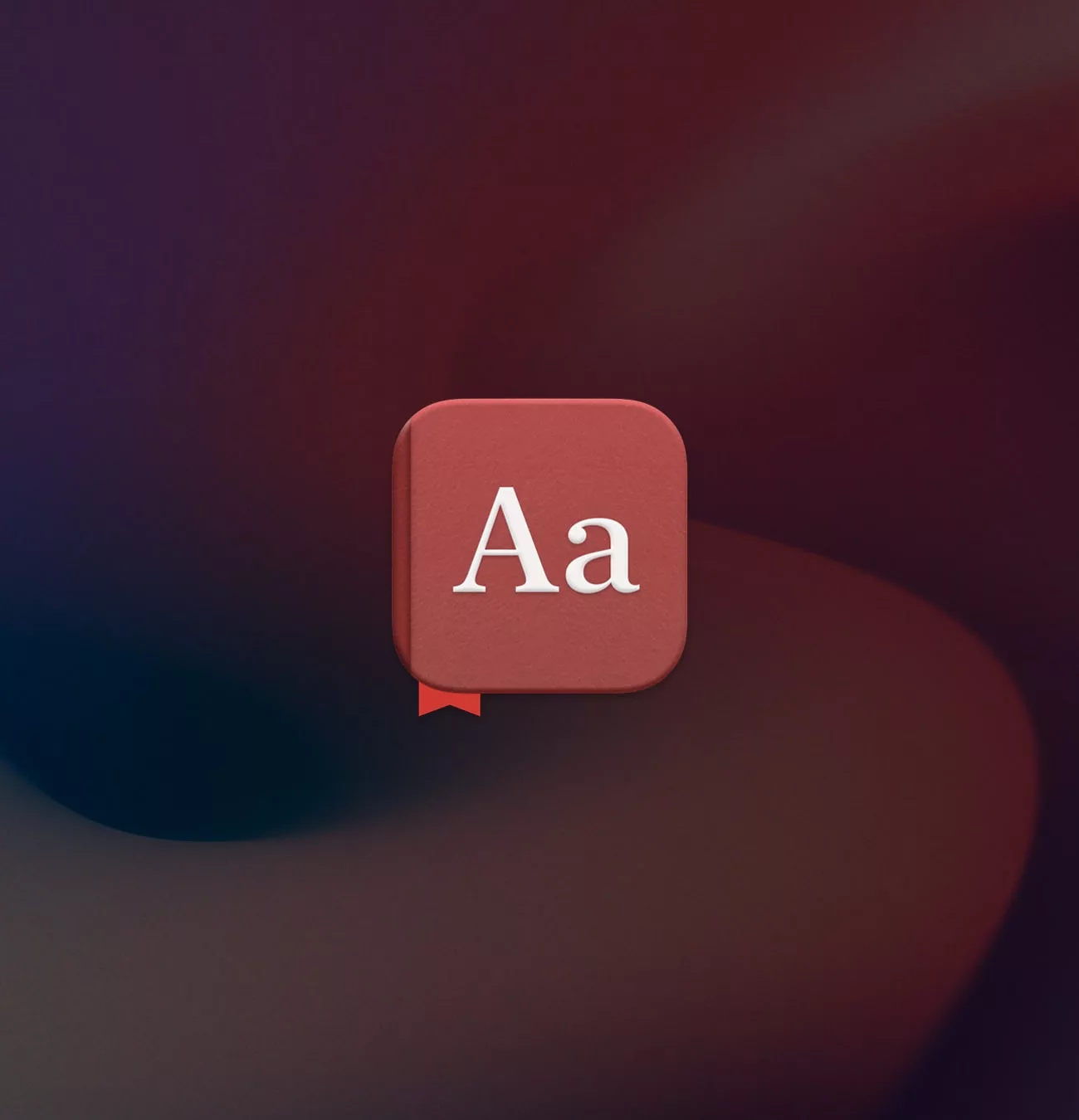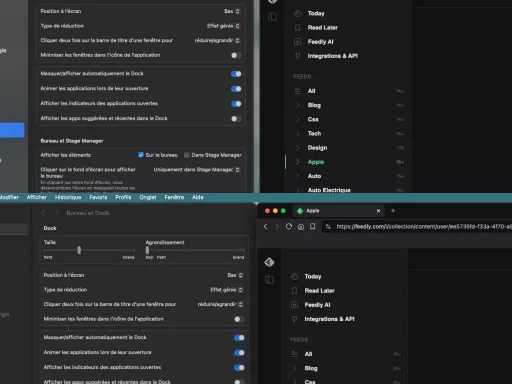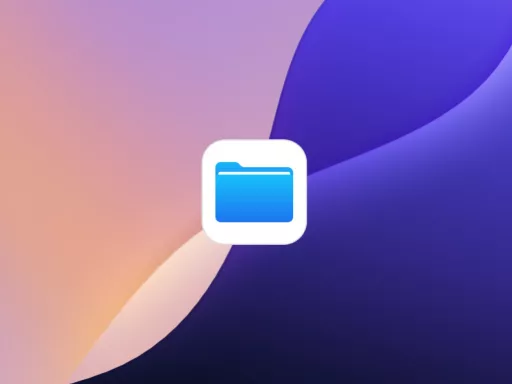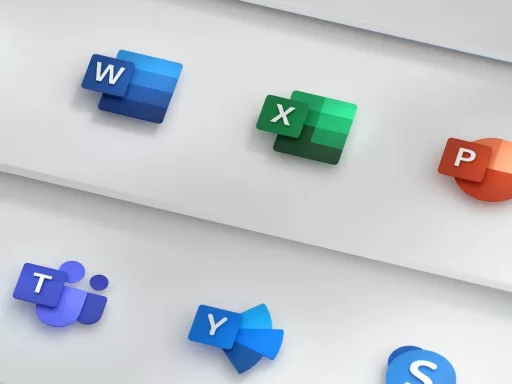Les dictionnaires numériques sont devenus des outils indispensables sur nos ordinateurs, notamment pour ceux qui utilisent des appareils Mac. Ces ressources offrent non seulement la définition rapide d’un mot, mais également la prononciation et des synonymes, simplifiant ainsi l’apprentissage et l’amélioration du vocabulaire. Cet article se penche sur les avantages d’utiliser le Dictionnaire intégré aux appareils Apple, ainsi que des astuces pratiques pour en tirer le meilleur parti.
Pourquoi utiliser le dictionnaire numérique intégré de Mac ?
Accessibilité immédiate
Le principal avantage du Dictionnaire intégré à Mac est son accessibilité. Sans même ouvrir l’application dédiée, vous pouvez rechercher rapidement un mot n’importe où sur votre appareil. En deux clics, vous avez déjà accès à la définition dont vous avez besoin. Cette rapidité d’accès permet de ne pas interrompre le flux de travail ou de lecture, rendant l’apprentissage intuitif et fluide.
Une richesse de sources diversifiées
Le dictionnaire intégré de Mac ne se contente pas de livrer une unique définition. Il puise ses informations dans plusieurs sources réputées comme l’Oxford-Hachette, le dictionnaire Apple, et Wikipédia. Cela signifie que vous bénéficiez de multiples perspectives sur un mot, permettant une compréhension plus complète. De plus, si vous maîtrisez d’autres langues, vous pouvez étendre cette liste pour inclure des sources spécifiques disponibles en différentes langues via Wikipédia.
Optimiser l’utilisation de l’application dictionnaire sur Mac
Personnalisation des sources
Pour maximiser l’efficacité de vos recherches, il est possible de personnaliser l’ordre des sources affichées. Ainsi, vous pouvez prioriser celles que vous trouvez les plus utiles. Par exemple, en modifiant l’ordre d’affichage des sources, vous pourriez choisir de consulter en premier le New Oxford American Dictionary plutôt que Wikipédia. Cette fonctionnalité permet une recherche plus ciblée et adaptée à vos besoins personnels ou professionnels.
Recherche par mots-clés
En utilisant l’application Dictionnaire directement, la recherche démarre dès que vous commencez à taper un mot dans la barre de recherche. À mesure que vous tapez, une liste de suggestions apparaîtra sur le côté gauche de la fenêtre, tandis que le centre de l’écran affichera la meilleure correspondance. Cette fonctionnalité intuitive facilite la vérification rapide des orthographes et significations précises, améliorant ainsi votre efficacité linguistique.
- Cliquez sur la barre de recherche en haut à droite de l’application Dictionnaire.
- Tapez le début du mot que vous recherchez.
- Sélectionnez parmi les suggestions ou continuez à taper pour affiner les résultats.
Intégration avec d’autres applications Mac
Utilisation dans Pages
Le Dictionnaire de Mac est également accessible dans l’application Pages, ce qui permet de vérifier facilement des mots sans quitter votre document. Lorsque vous travaillez sur un texte, maintenir un flux créatif constant est essentiel. La possibilité de consulter rapidement la signification d’un terme ou de trouver des synonymes peut s’avérer très utile.
Support multilingue
Si vous travaillez dans plusieurs langues, cette application offre aussi la flexibilité de basculer entre diverses sources linguistiques. Par exemple, pour retrouver une information spécifique en espagnol, vous n’avez qu’à sélectionner cette langue en tant que source. Cela rend l’application extrêmement versatile et utile pour des utilisateurs polyglottes ou ceux travaillant dans des environnements multilingues.
Astuces pour améliorer votre expérience utilisateur
Rechercher en ligne et hors ligne
Un autre atout majeur du Dictionnaire de Mac est sa capacité à fonctionner même sans connexion Internet lorsqu’il est correctement configuré. Cela s’avère pratique dans des situations où l’accès au réseau est limité, garantissant ainsi qu’aucun obstacle ne vienne perturber votre processus de travail ou d’étude.
Configurer des raccourcis clavier
Pour rendre l’accès encore plus rapide, envisagez de configurer des raccourcis clavier spécifiques. Par exemple, en quelques combinaisons de touches, vous pouvez faire apparaître le dictionnaire sans avoir à chercher dans les menus. Voici comment procéder :
- Ouvrez « Préférences Système ».
- Choisissez « Clavier », puis allez dans l’onglet « Raccourcis ».
- Sélectionnez « Services » dans la liste à gauche.
- Recherchez et activez l’option « Rechercher dans le dictionnaire ».
- Attribuez un raccourci personnalisé.
Bénéfices de l’utilisation d’un dictionnaire numérique
Gain de temps substantiel
Grâce à cet outil intégré, vous économisez un temps précieux comparé à la consultation d’un dictionnaire physique. Chaque minute compte et pouvoir obtenir toutes les informations nécessaires en un clin d’œil accélère considérablement votre productivité.
Amélioration de la précision linguistique
Utiliser régulièrement le Dictionnaire de Mac contribue à enrichir votre vocabulaire et à affiner votre compréhension de l’orthographe complexe et des nuances de sens des mots. Que vous soyez écrivain, étudiant ou simplement curieux des mots, cet outil vous aide à développer vos compétences linguistiques jour après jour.